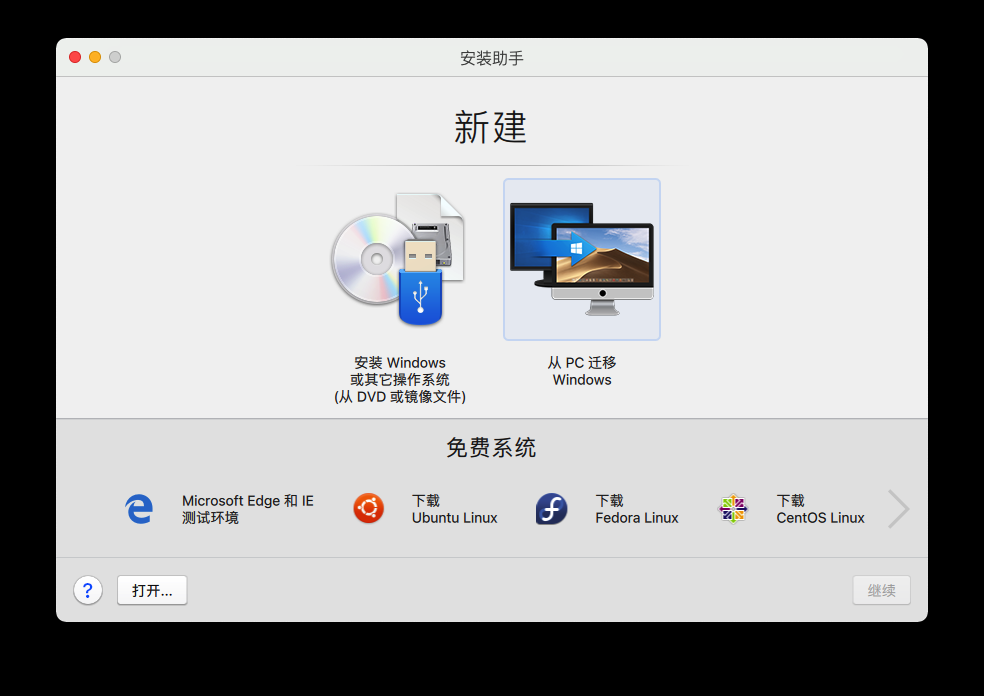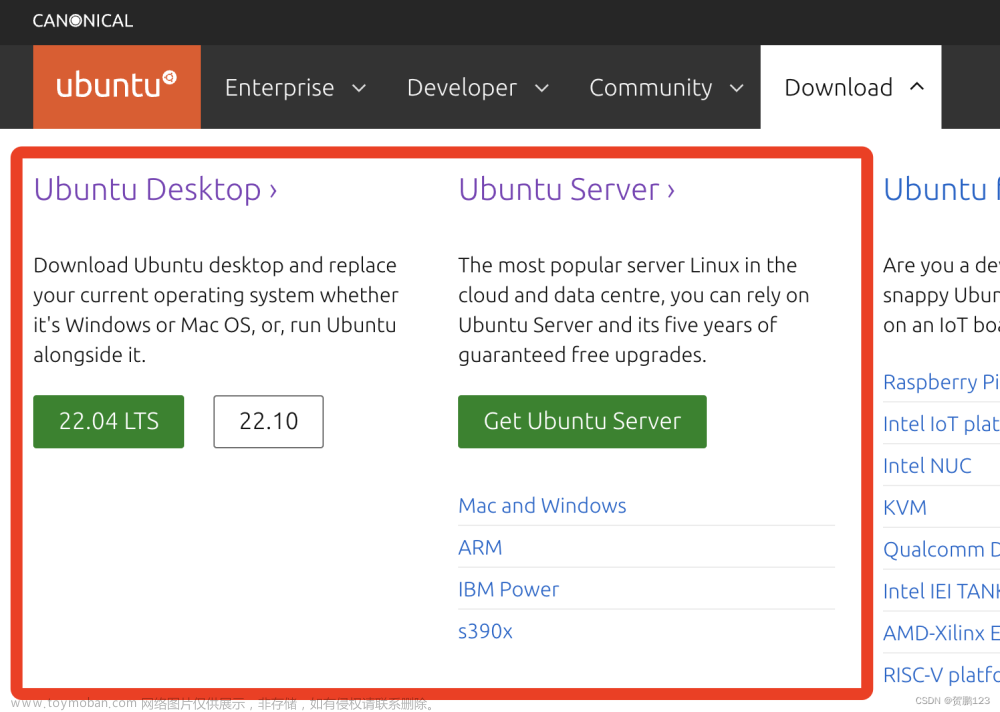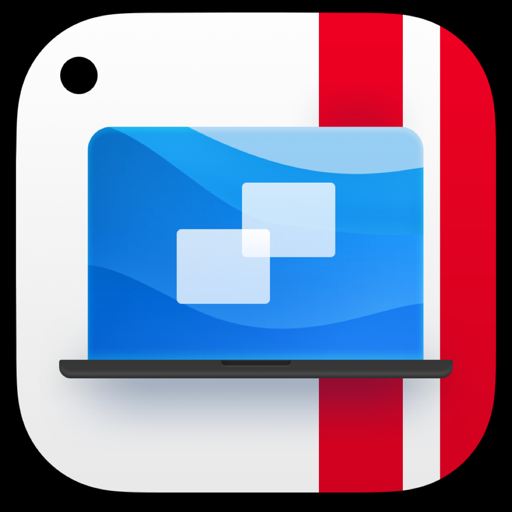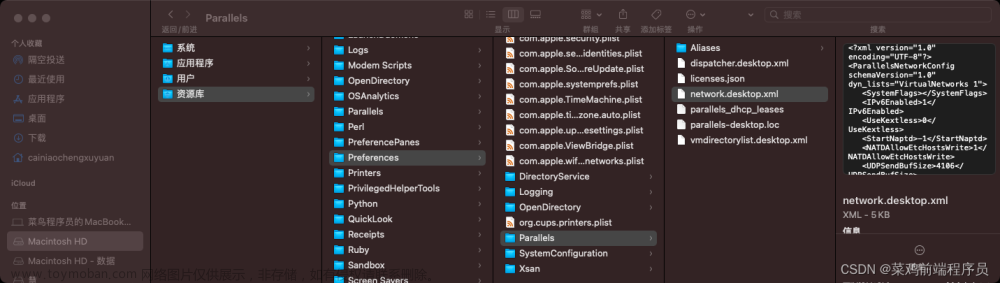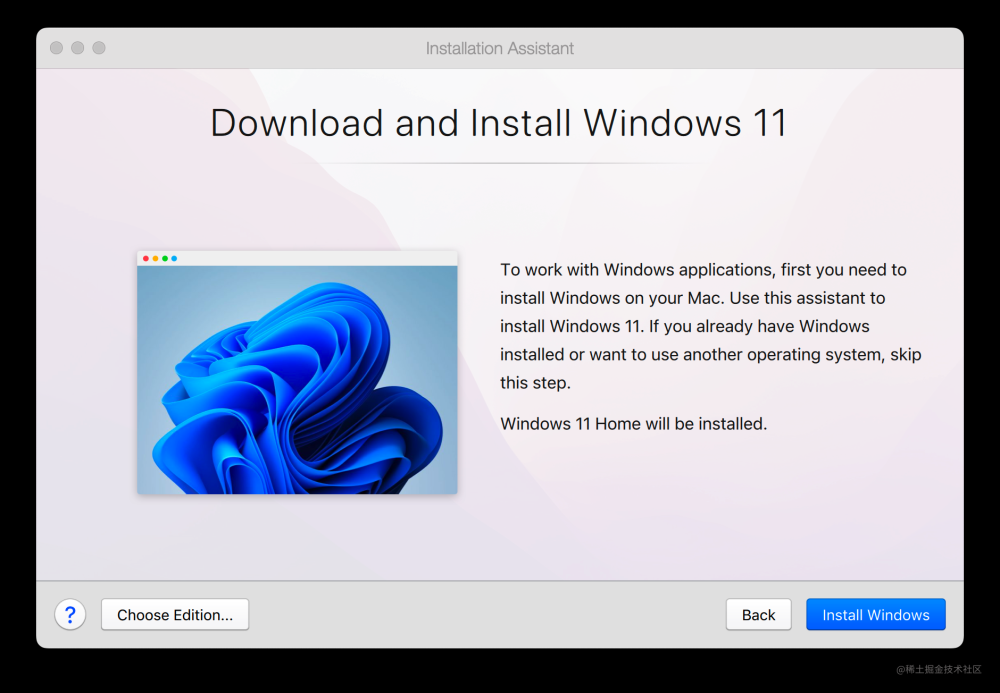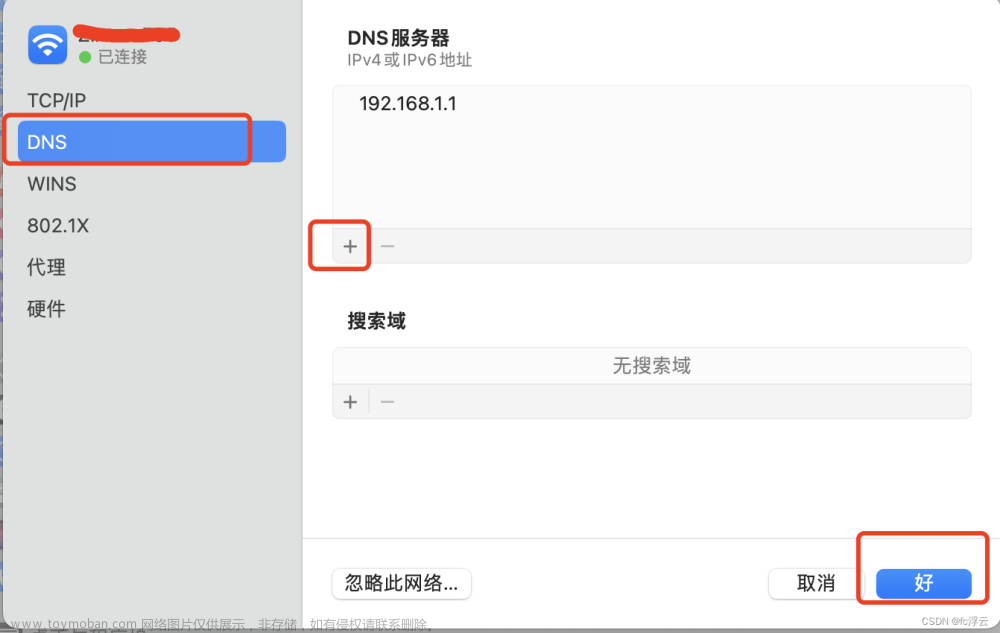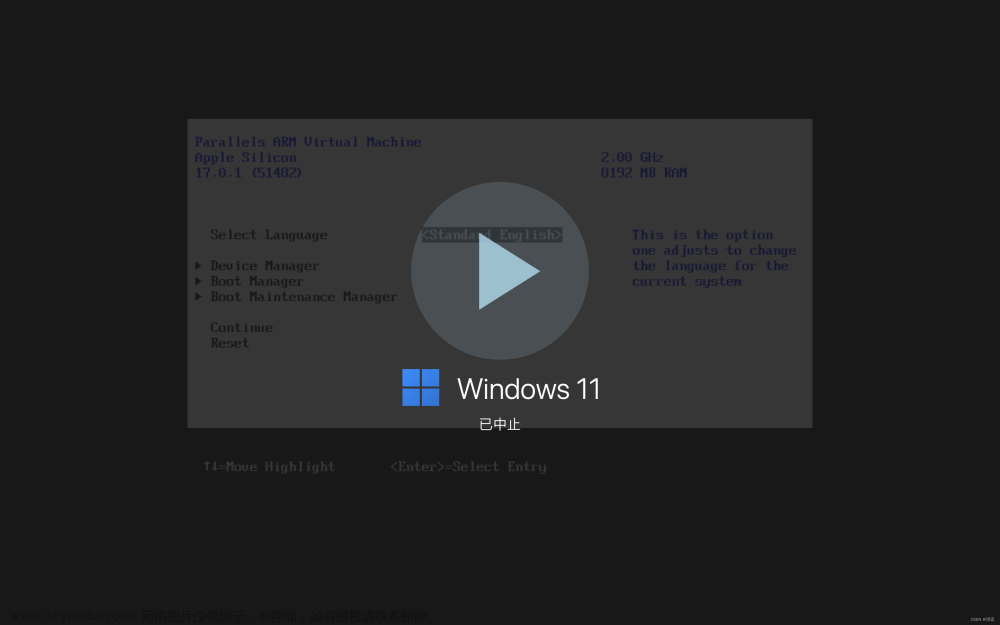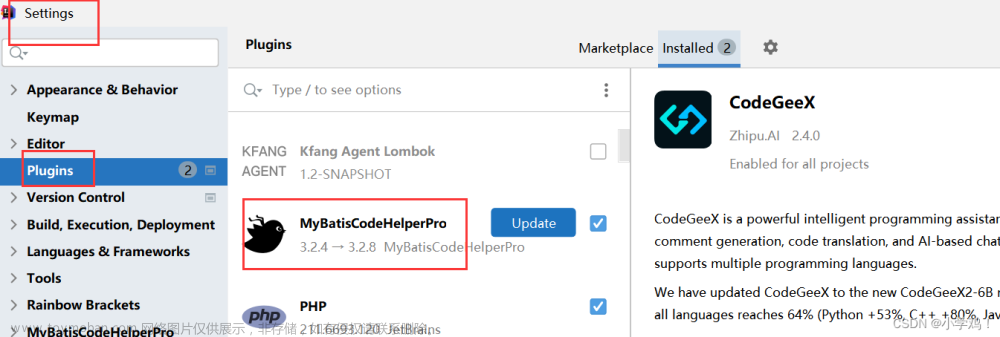作为主机,除了 macOS 13 Ventura,Parallels Desktop 18 可以在 macOS Monterey、macOS Big Sur、macOS Catalina 和 macOS Mojave 上运行。此外,您可以运行各种 Windows、macOS 和 Linux 操作系统的虚拟版本,包括任何版本的 Windows 11。此外,Parallels Desktop 18 已被优化,可以在最新的 Apple M系列芯片上运行,包括全新的 Apple M2。
Parallels Desktop 官方下载:访问
Parallels Desktop 18:你会喜欢什么
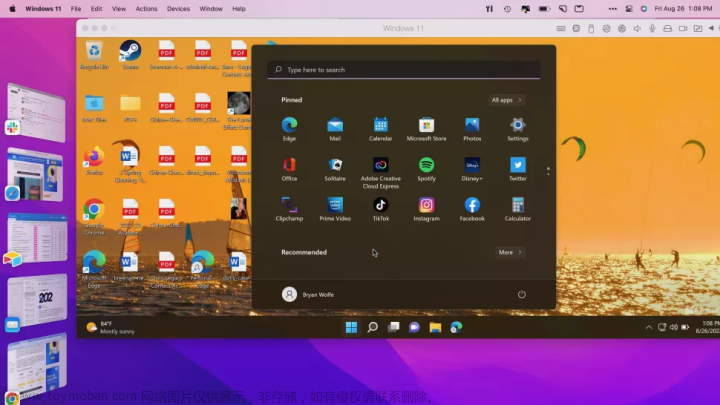
如上所述,Parallels Desktop 18 中没有很多新的功能。然而,许多被添加的功能往往是突出的。
例如,现在可以让连接到 Mac 的游戏控制器在虚拟 Windows 会话中工作。在此之前,这涉及到安装 Windows 驱动程序并希望连接成功的复杂过程。Parallels Desktop 18 还提供了更好的 USB 3.0 支持,可以连接网络摄像头、视频采集设备和音频流设备。
Alludo(原名 Corel Corporation)也让通过 Windows 11 在 ARM 上运行 Intel (x86) 应用程序变得更好。具体来说,文件的保存和读取都得到了改善,像《反恐精英》这样的游戏也得到了改善:全球攻势等游戏在 Parallels Desktop 17 中无法运行,现在可以正常运行。公司称99.9%的英特尔应用程序在 Windows ARM 上成功运行,包括像AutoCad这样的资源密集型游戏。
使用 Apple silicon Mac 最早的缺点之一是无法通过使用Parallels或Bootcamp分区等软件的虚拟化来运行Intel版本的Windows。时间有办法解决这样的问题。所以,Bootcamp仍然不是M1和M2 Mac上的一个选项。然而,微软现在已经推出了Windows On ARM,你现在可以通过Parallels和类似的工具使用ARM版本的 Windows 11 而不会错过任何机会。更好的是,Parallels 18使购买和下载Windows ARM的工作在应用程序内无缝进行。
在对14英寸MacBook Pro(M1芯片)的测试中,Windows 11通过 Parallels Desktop 18 执行得完美无缺。建议大多数用户使用推荐的(默认的)CPU/内存设置,这样在物理 macOS 和虚拟操作系统之间就有了很好的平衡。对于那些使用 Apple M1 Max 和 Ultra芯片 的机器,现在可以通过Parallels配置虚拟机,最多可配置62GB内存和18个CPU核心。然而,GPU定制是不允许的,仍然由macOS直接控制。
Parallels Desktop 18:你不喜欢的东西
Alludo(原名 Corel Corporation)通过一年的订阅模式提供 Parallels Desktop 18。为此,您可以使用该软件12个月,包括在此期间可能出现的任何更新。一年后,您必须重新订阅才能继续使用该产品。学生版、专业版和标准版的Parallels Desktop 18都有订阅服务。
当你考虑到还有一个标准版的 Parallels Desktop 18时,就会产生混淆。此版本只需一次性付费,提供较少的功能,只包括当前版本的 Parallels 的更新。一旦新版本的Parallels到来,你需要购买升级以支持下一版本的macOS。明白了吗?
除非您使用的是非常老的Mac,不能支持最新版本的macOS,否则没有实际理由不走订阅路线。此外,这两个选项之间的价格也没有太大的差别。
Parallels Desktop 18 定价
| 学生版 | 标准版 | 专业版 | 商业版 | |
|---|---|---|---|---|
| 完整许可证定价 | 309 RMB 起 / 年 | 618 RMB 起 /年 | 838 RMB / 年 | 1058 RMB / 年 |
| 版本升级定价 | 309 RMB 起 / 年 | 498 RMB / 年 | 498 RMB / 年 | 1058 RMB / 年 |
Parallels Desktop 18:应该买吗?

您应该考虑购买或更新到 Parallels Desktop 18,如果…
- 您是在 Apple M1 或 M2 上
- 在您的 Mac 上需要 Windows 11
- 不介意支付额外费用
您不应该购买 Parallels Desktop 18 如果 …
- 您使用的是旧版 Mac
- 不想为虚拟化付费
- 您的电脑不需要 Windows 11
计算机世界在很大程度上仍然分为 Windows 和 Mac。然而,感谢 Parallels Desktop,您不必选择,可以在Mac上运行两个操作系统。一系列 Parallels Desktop 版本中的最新版本允许你在苹果设备上运行超过200,000个Windows应用程序。此外,它还可以在基于英特尔和苹果芯片的电脑中运行。使用它可以在操作系统之间无缝来回,无论是软件测试、娱乐,还是两者之间的事情。
Parallels 官网:访问文章来源:https://www.toymoban.com/news/detail-443862.html
Parallels Desktop 最新评测:访问文章来源地址https://www.toymoban.com/news/detail-443862.html
到了这里,关于Parallels Desktop 18 激活码:仍然是地球上最好的 Mac 虚拟化软件!的文章就介绍完了。如果您还想了解更多内容,请在右上角搜索TOY模板网以前的文章或继续浏览下面的相关文章,希望大家以后多多支持TOY模板网!